- ผู้เขียน Abigail Brown [email protected].
- Public 2023-12-17 07:03.
- แก้ไขล่าสุด 2025-01-24 12:26.
ต้องรู้
- Android: เปิด บริการ Google Play หากคุณเห็น Deactivate แสดงว่าแอปนั้นเป็นปัจจุบัน หากคุณเห็น Update ให้แตะเพื่อติดตั้ง
- Chromebook: เปิดเบราว์เซอร์ Chrome และไปที่ บริการ Google Play หน้าแอป
- หากคุณแน่ใจว่าแอปเป็นเวอร์ชันล่าสุด คุณอาจต้องล้างแคชและที่เก็บข้อมูลของบริการ Google Play
บริการ Google Play เป็นแอปพื้นหลังที่สำคัญในการดาวน์โหลดซอฟต์แวร์และอัปเดตจาก Google Play Store หากคุณได้รับข้อความแสดงข้อผิดพลาดเมื่อพยายามโหลดแอปหรือเกม คุณอาจต้องอัปเดตบริการ Google Play ด้วยตนเองหรือล้างแคช
วิธีอัปเดตบริการ Google Play บน Android
หากต้องการตรวจสอบว่าบริการ Google Play เป็นเวอร์ชันล่าสุดหรือไม่ ให้เปิดหน้าแอปบริการ Google Play ในเว็บเบราว์เซอร์ หากคุณเห็น Deactivate แสดงว่าแอปของคุณเป็นปัจจุบัน หากคุณเห็น Update ให้แตะเพื่อดาวน์โหลดและติดตั้งอัปเดตล่าสุดสำหรับบริการ Google Play
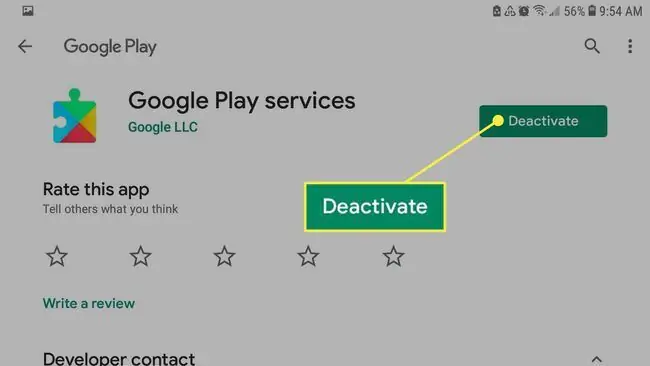
บรรทัดล่าง
Chromebook บางรุ่นที่ผลิตหลังปี 2017 รองรับแอป Android และ Google Play Store คุณสามารถอัปเดตบริการ Google Play บน Chromebook ได้โดยไปที่หน้าแอปบริการ Google Play ในเบราว์เซอร์ Chrome
วิธีแก้ไขปัญหาเกี่ยวกับบริการ Google Play
หากแอปขัดข้องหรือโหลดไม่สำเร็จ คุณอาจได้รับข้อความแสดงข้อผิดพลาดว่าบริการ Google Play หยุดทำงาน หากคุณแน่ใจว่าแอปเป็นเวอร์ชันล่าสุด คุณอาจต้องล้างแคชและที่เก็บข้อมูลของบริการ Google Play:
- เปิด การตั้งค่า ของอุปกรณ์ของคุณ
- แตะ Apps.
-
แตะ บริการ Google Play.

Image - แตะ บังคับหยุด จากนั้นแตะ ที่เก็บข้อมูล.
- แตะ ล้างแคช จากนั้นแตะ จัดการพื้นที่เก็บข้อมูล.
-
แตะ ล้างข้อมูลทั้งหมด.

Image
คุณอาจต้องรอถึงห้านาทีเพื่อให้การเปลี่ยนแปลงมีผล หากคุณประสบปัญหาในการดาวน์โหลดแอปจาก Google Play คุณอาจต้องทำซ้ำขั้นตอนข้างต้นสำหรับแอป Play Store ด้วย
บริการ Google Play คืออะไร
บริการ Google Play จะไม่แสดงขึ้นหากคุณค้นหาใน Play Storeเป็นบริการพื้นหลังที่มีฟังก์ชันการทำงานหลักเพื่อให้แน่ใจว่าแอปของคุณทำงานอย่างถูกต้อง ขอบคุณบริการ Google Play คุณไม่จำเป็นต้องสร้างข้อมูลรับรองการเข้าสู่ระบบใหม่สำหรับทุกๆ แอปใหม่ที่คุณติดตั้ง
หากคุณมีปัญหากับแอปใดแอปหนึ่ง อาจเป็นเพราะบริการ Google Play ล้าสมัย โดยทั่วไป บริการ Google Play จะอัปเดตในเบื้องหลังโดยที่คุณไม่ต้องดำเนินการใดๆ อย่างไรก็ตาม คุณอาจได้รับข้อความแจ้งให้ติดตั้งการอัปเดตเป็นครั้งคราว แตะการแจ้งเตือนเพื่อไปที่หน้าแอป แล้วแตะ อัปเดต เหมือนที่ทำกับแอปอื่นๆ
บางแอปต้องการการเชื่อมต่ออินเทอร์เน็ตอย่างต่อเนื่องเพื่อสื่อสารกับบริการ Google Play ตรวจสอบ Wi-Fi หรือการเชื่อมต่อมือถือและรีสตาร์ทอุปกรณ์หากคุณประสบปัญหากับแอปดังกล่าว






